Spotify 错误代码 6 通过 3 种方式解决了 Mac 和 Windows
Spotify 错误代码6的 似乎是您在使用 Spotify 桌面平台。 此错误通常会在您加载 Spotify 应用程序,然后它冻结并最终立即关闭。 能够启动的程序并没有开始运行,然后在你做的时候会发生确切的事情。
谢天谢地,我们将在此处为您提供有关笔记本电脑或台式设备上的补丁错误代码 6 的处理说明。 继续阅读,看看这些想法是否非常适合您的情况。 然而,在我们继续讨论之前,让我们先简要介绍一下 Spotify 错误代码 6 贯穿下一段。
文章内容 部分1。 什么是 Spotify 错误代码 6? 第 2 部分。 修复方法 Spotify Mac 和 Windows 上的错误代码 6第 3 部分。下载 Spotify 摆脱音乐 Spotify 错误代码6的 部分4。 概要
部分1。 什么是 Spotify 错误代码 6?
Spotify 每当订阅者尝试运行 Spotify 程序。 他们使用计算机或笔记本电脑设备时无关紧要。 因为一旦发生这种情况,整个应用程序就会崩溃,然后立即关闭一段时间。
此错误代码语句表明其他一些计算机需要系统想要的收入来源。 这种编码6的故障经常存在。 每个人都可能尝试将新计划或软件加载到您的台式计算机上。
这种错误代码现象经常出现,通常甚至是在与设备上的Google Play软件连接时出现错误。 下载云创新服务时也可能会发生此故障。 下载 Innovative Cloud 产品时,您还会收到此错误 6。
后一个错误可能会变得更加令人恼火,因为它可能随时发生,即使发生了,你也无法快速修复它。 每次重新启动时都会出现这个非常相似的问题 Spotify 程序员,虽然很明显,重新打开程序并不能解决困境。
获得控制权的第一个也是唯一的方法 Spotify 错误代码 6 将单独修补它。 现在,让我们检查您是否应该在下一个类别的 Mac 和 Windows 客户端中执行此操作。
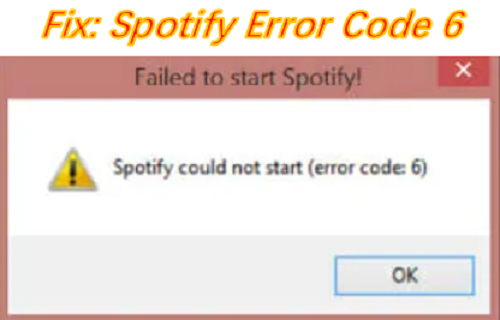
第 2 部分。 修复方法 Spotify Mac 和 Windows 上的错误代码 6
关于这种不准确性的另一个最令人讨厌的部分是它可能随时发生。 而且当它发生时,利用它也不是那么容易。 话虽如此,使用本指南中的任一种替代方法,您甚至都可以在没有任何熟练指导的情况下方便地纠正此错误。
为这种不准确提供更好的快速修复的唯一另一个问题是它通常在 Windows 和 Mac 上使用。 因此,实施广泛接受的补丁是不合理的。 以下补救措施也适用于所有其他类别的操作系统 Spotify 通常主要使用。
方法 1:修复 A Spotify Mac 电脑上的错误代码 6
这种方法是 Mac Software 客户所独有的 Spotify 错误代码 6。因此,即使是 Mac 用户也应该使用此工具来解决该错误。 使用下面的简单指南来纠正 Mac 笔记本电脑中的问题:
第一步:打开 Spotify 在Mac上。
第一步:点击 Spotify 在菜单栏中选择“离开 Spotify".
Step3:打开Finder,点击菜单栏中的go和library。
Step4:打开缓存,找到并删除com.spotify.client 文件夹。
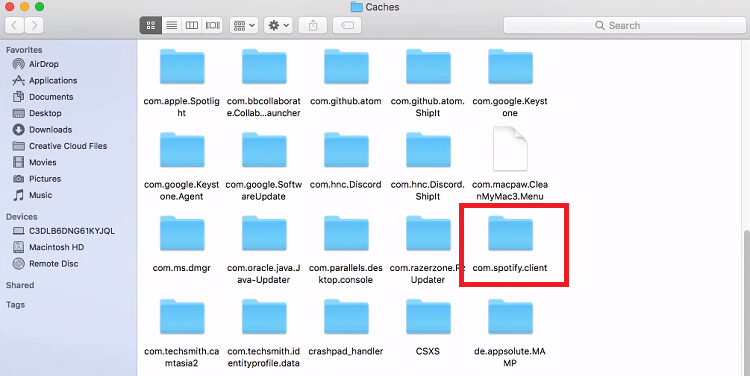
Step5:删除文件夹后,打开应用支持文件夹。
Step6:找到并删除 Spotify 文件夹中。
第七步:前往 Spotify 网站并下载 Spotify 再次申请。
方法 2:修复 A Spotify Windows 上的错误代码 6
即使是 Windows 客户端解决这个问题也会简单得多。 要解决此问题,您必须做的就是将其删除并重新格式化 Spotify 程序员。 重新执行快速程序以重新格式化 Spotify:
对于Windows 8用户
步骤 1. 单击任务栏上的搜索图标进行搜索并进入控制面板。
Step 2. 找到“程序”部分,点击“卸载程序”卸载当前 Spotify 应用程序。
步骤3。 访问 Spotify的官网重新安装 Spotify 应用程序。
对于Windows 10用户
步骤 1. 启动 Spotify 应用程序,单击菜单栏中的存档,然后选择退出。
步骤 2. 单击开始按钮并选择配置选项。
步骤 3. 启动系统设置窗口,单击应用程序和功能选项。
步骤4.找到 Spotify 并单击卸载。
Step 5. 去官网重新安装 Spotify 应用程序。
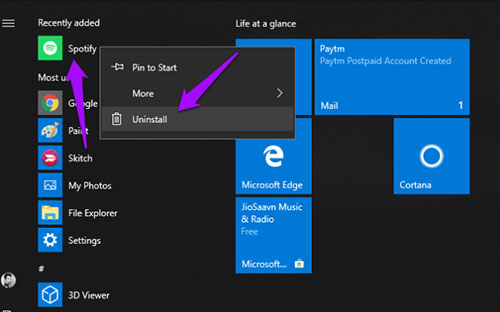
解决方案3:通过在Windows上运行检查磁盘进行修复
通常情况下, Spotify 出现错误代码 6 属性主要是设备的 AppData 目录中被操纵和被破坏的文档的普遍性。 之后进行修复并尝试删除那些其他不必要的数据旨在解决这个问题 Spotify 错误。 再次按照主要阶段纠正此错误:
第1步:转到主屏幕上的搜索字段。
步骤2:在整个下拉菜单中,选择规则,然后单击Start(开始)。
步骤3:再次,从圆滑的结果中,点击“控制中心”开始搜索。
步骤4:对分类的预定义视图。 此后,正确识别。
步骤5:当前按“系统和特性”以启动所有已安装程序的摘要。
第 6 步:检测 Spotify 从菜单中,也右键单击它,然后点击卸载。
步骤7:如果您请求批准,请按“是”继续。
步骤8:项目完成后,连接到“这台计算机”>“ C:\”>“客户”>“您的Chrome地址”>“ AppData”
第 9 步:再一次,找到所有或大部分 Spotify 文件并删除那些。
步骤10:也许有些文件无法删除,请遵循以下说明:
- 按Windows任务栏按钮+ R启动运行程序。
- 在整个下拉菜单中,编写CMD,然后单击“启动”以启动控件。
- 重新启动计算机后,还会询问您是否要操作授权机构。 单击是。
- 然后重新启动计算机,并使设备能够搜索和还原C驱动器上已删除和损坏的文档。
第 11 步:如果操作终止,前往授权的 Spotify 平台第二次安装编程的软件。
第12步:正确安装程序后,开始启动即可。
第 3 部分。下载 Spotify 摆脱音乐 Spotify 错误代码6的
作为一个 Spotify 用户,遇到歌曲的最佳方式是进行 Spotify 通过移动媒体设备离线播放歌曲。 什么是理想的在线 MP3 翻译器 Spotify? 关于如何做的指南 改造 Spotify 到MP3? 那可能不乐意花 Spotify 歌曲甚至在使用它的限制下。
Spotify,领先的聆听网站,提供在线体验音乐的正确方式。 这包含了服务的各个方面,免费和付费。 免费版的标准广告跟踪速度为 160Kbps。 此外,该 优质服务 提供对320Kbps扩展无广告音频的访问。
尽管如此,无论您是付费用户还是免费用户,您都无法轻松流式传输 Spotify Ogg Vorbis 通过 MP3。 你总是有像主管这样的人的额外帮助 Spotify MP3 适配器。 那么,您究竟选择了哪种编程方式?

既然我们已经为您提供了最自信的 MP3, Spotify 具有多种功能的在线掉落。 这是如何通过使用将歌曲移动到 MP3 TunesFun Spotify Music Converter.
第一步:下载或安装 TunesFun Spotify Music Converter 到您的系统。
第2步:在计算机上激活该应用。
步骤3:打印您要导入的地址文件。
步骤4:将文档插入转换目录中。
步骤5:选择Mp3格式的类型。
步骤6:通过在应用程序的show部分上按转换图标开始转换。 ,
步骤7:首先进行验证,然后将文档保存到所选的系统中。
当提到正确的 Spotify 转换器, TunesFun Spotify Music Converter 并不是这个充满活力的软件市场的唯一选择。相比之下,现在不同的公司已经生产了几个大型实施方案。
然而 TunesFun的创新和每日更新确保它是最强的 MP3转换器由 Spotify。 该软件不仅应包括迄今为止最简单的界面,而且还应具有更好的游戏性。
这使得可以流式传输所有方式 Spotify 内容离线,速度提高 5 倍。 这种转变不仅 Spotify 到 MP3,然后 AAC格式, FLAC和 的WAV 除了演示性能之外,还可以节省演示音调。
部分4。 概要
尽管 Spotify 错误代码 6 是一个难以解决的难题。我们在本文中提到和介绍的方法可以随时帮助您解决问题,而无需任何合格的支持。 我们还为您提供了独特的网络浏览器策略,您可以使用这些策略使每个人的任务变得更简单。
我们假设我们很高兴在我们的指导下管理您以解决您的困境。 假设你想领先于 Spotify 错误代码 6。您可以使用 TunesFun Spotify Music Converter 导入您的收藏夹 Spotify 歌曲和编辑都可以,然后您可以离线连接。
该转换器可帮助您访问 Spotify 跟踪并将它们上传到您的机器或智能手机,没有任何限制。 然后,尽管有一些困扰您的错误,您仍可以播放您喜爱的音乐。
发表评论